您好,登錄后才能下訂單哦!
您好,登錄后才能下訂單哦!
這篇文章給大家分享的是有關iOS視頻播放方式有哪些的內容。小編覺得挺實用的,因此分享給大家做個參考,一起跟隨小編過來看看吧。
iOS的視頻播放方式有幾種?其實要是只是簡單的想播放一段視頻并且對UI沒什么要求的話的確比較簡單,很容易搞定,但我相信這種情況除了你的Demo一般是不會出現的,對播放UI的定義以及可能有各種不同的需求對應著你是不能隨便寫個播放器就沒事了的。
最原始的播放
要不是剛接觸iOS開發的同學應該是知道MediaPlayer這個框架的,要是想簡單的使用它播放視頻,可能幾行代碼就能搞定了,它里面有一個MPMoviePlayerViewController,利用起來簡單的不要不要的。
不過遺憾的是自從iOS 9.0開始,它是被Apple遺棄了的,9.0之后的項目建議用的我們下面再說,你要是有維護9.0之前的項目,可能它你也有必要了解一下,我們也介紹一個它的基本的使用,以及它里面的整個播放的代碼邏輯。
工程師以前寫過一個三方,KRVideoPlayer
這個播放器就是基于MediaPlayer框架寫的,里面就兩個文件,代碼也是相當的簡單,你直接把它源碼下載下來之后我們當一個了解MediaPlayer的Demo簡單的說一下。下滿是它git上面展示的gif Demo圖片:
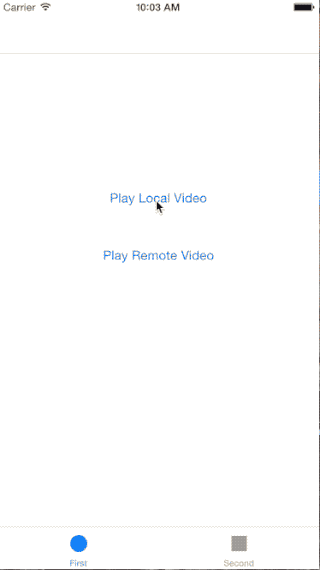
你在看看它源碼里面的文件:只有 KRVideoPlayerControlView 和 KRVideoPlayerController 兩個,簡單分析它們:
1、KRVideoPlayerControlView 繼承自 UIView
說白了這個文件寫的就是播放器的UI,包括一些播放按鈕,進度條,以及全屏切換等等
2、KRVideoPlayerController 集成自 MPMoviePlayerController
繼承之后直接使用MPMoviePlayerController來播放視頻,是在它初始化的時候在self.view 上添加 KRVideoPlayerControlView 這個自定義的UI,你可以看到下面的代碼:
// 初始化KRVideoPlayerController
- (instancetype)initWithFrame:(CGRect)frame
{
self = [super init];
if (self) {
self.view.frame = frame;
self.view.backgroundColor = [UIColor blackColor];
self.controlStyle = MPMovieControlStyleNone;
[self.view addSubview:self.videoControl];
self.videoControl.frame = self.view.bounds;
[self configObserver];
[self configControlAction];
}
return self;
}
// 懶加載KRVideoPlayerControlView
- (KRVideoPlayerControlView *)videoControl
{
if (!_videoControl) {
_videoControl = [[KRVideoPlayerControlView alloc] init];
}
return _videoControl;
}關于MediaPlayer還有下面的需要你留意一下:
1、關于播放或者暫停等的方法都是在MPMediaPlayback協議里面的
2、MPMoviePlayerController就是遵守了上面說的MPMediaPlayback協議,下面的MPMoviePlayerController源碼:

3、在給MPMoviePlayerController寫的類別MPMovieProperties、MPMoviePlayerThumbnailGeneration、MPMoviePlayerTimedMetadataAdditions包含了這個播放器幾乎所有的功能,淡然這部分的方法代代碼都是在MPMoviePlayerController.h中,有興趣或者需要的可以command進去了解。
4、上面介紹的三方提供給大家的不僅僅是一份代碼,希望我們都能理解一個思路,就是自定義的播放器我們該怎么去理解去動手做。這點后面我還會再提。
關于MediaPlayer的暫時就提這么多,有問題歡迎交流。
該升級一下了
嗯,該升級一下了,說到這里就的說我們前面說到的9.0系統之后的播放器,這說這個之前順便提一個自己的見解,以前我們開發應用的時候我記得最開始適配的最低版本是7.0以上的,到前兩年發展到8.0以上,按照我自己的理解,在11系統發布后我們要是做新應用或者舊的項目項目維護的時候應該要慢慢的舍棄7.0以及8.0的了,也就是最低版本按照9.0開始,因為不管是7.0還是8.0,用戶所占的比例真的是很小很下了,并且一些新鮮的功能在我們的低版本是不支持的, 維護的成本也會慢慢的變得越來越大,當然這些也都不是空穴來風,可以上網去搜一下8.0之前版本系統占得比例,以及8.0、7.0給整個維護帶來的成本,我在最近逛一些論壇的時候也有同行在說這個問題了。好了回到正題!
說我們的正題:9.0之后Apple建議用的: AVKit框架,首先AVKit框架是8.0之后出現的,它是建立在我們熟悉的AVFoundation框架之上的.
利用AVKit進行視頻播放時我們整理一下我們需要的大致都在這幾個類或者協議當中:
1、AVPlayerItem (視頻要播放的元素)
2、AVPlayerLayer (播放顯示視頻的圖層界面)
3、AVPlayer (用于播放音視頻)
4、AVPlayerViewController (控制器)
5、AVPlayerViewControllerDelegate(協議)
要是想要徹底的了解AVFoundation這個框架是不容易的,這個框架的確很龐大,有一本書叫做 《AV Foundation 開發秘籍》有興趣的可以去購買看看,自己也在學習當中,后續的文章全都會整理在這個系列當中。
這篇文章就等于是給這個系列開一個頭,這個框架的學習之路應該是漫長的,也希望自己能堅持完吧這個系列文章全都總結出來。下面把上面說的各個類分別說一下:
1、AVPlayerItem
在我們使用AVPlayer播放視頻的時候,提供視頻信息的就是AVPlayerItem,一個AVPlayerItem對應著你提供的一個視頻Url資源,這個理解它的時候可以把它比作一個Model, 你初始化了AVPlayerItem之后,并不是馬上就可以使用它了,因為凡是和Url網絡扯上關系的,都需要時間,等AVPlayerItem加載好之后就可以使用它了,那這一步我們怎么處理呢?
1> : 答案是利用KVO觀察statues屬性為 AVPlayerStatusReadyToPlay,看看這個屬性的定義:
@property (nonatomic, readonly) AVPlayerStatus status 它是一個只讀屬性,這點也需要注意,其實也就理解利用KVO的原因。
2>: 順便總結要是你要顯示當前視屏的緩存進度,你需要監測它的loadedTimeRanges屬性。
2、AVPlayerLayer
它主要負責的就是視頻的顯示,繼承自CALayer,其實你可以把它理解成我們的View。我們自定義的那些播放時候的控件就是添加在它上面的,比如我們能看到的播放按鈕,停止按鈕,或者播放進度條等等。
3、 AVPlayer
它主要負責的是管理視頻播放,暫停等等,相當于一個視頻管理器,要是類比的話他就是一個ViewController(當然不是真正的ViewController),這三者就基本含括了一個基本的視頻播,基于著三者我們總結一下播放一個視頻的基本的過程:
首先,得到視頻的URL 根據URL創建AVPlayerItem 把AVPlayerItem 提供給 AVPlayer AVPlayerLayer 顯示視頻。 AVPlayer 控制視頻, 播放, 暫停, 跳轉 等等。播放過程中獲取緩沖進度,獲取播放進度。視頻播放完成后做些什么,是暫停還是循環播放,還是獲取最后一幀圖像。
4、AVPlayerViewController
它是Apple 幫我們封裝好的可以一個視頻播放控制器,它就有一個 @property (nonatomic, strong, nullable) AVPlayer *player 的屬性,前面的AVPlayer也就像相應的需要賦值給它,它里面還有一些我們需要理解一下的屬性,我們也把它寫出來,具體代碼我們下面再看:
player: 設置播放器 showsPlaybackControls: 設置是否顯示媒體播放組件,默認YES videoGravity: 設置視頻拉伸模式 allowsPictureInPicturePlayback: 設置是否允許畫中畫回放,默認YES delegate: 設置代理
5、AVPlayerViewControllerDelegate
這個代理就是前面說的AVPlayerViewController的協議,它主要的是為畫中畫的設置的代理,前面介紹 AVPlayerViewController 的時候有看到過一個是否允許畫中畫的屬性,具體什么是畫中畫相信大家都了解,看過直接的朋友應該都看到了這個技術點的具體應用。我們看看它里面的飯法規主要都干了些什么?
// 1、即將開始畫中畫 - (void)playerViewControllerWillStartPictureInPicture:(AVPlayerViewController *)playerViewController; // 2、開始畫中畫 - (void)playerViewControllerDidStartPictureInPicture:(AVPlayerViewController *)playerViewController; // 3、畫中畫失敗 - (void)playerViewController:(AVPlayerViewController *)playerViewController failedToStartPictureInPictureWithError:(NSError *)error; // 4、即將結束畫中畫 - (void)playerViewControllerWillStopPictureInPicture:(AVPlayerViewController *)playerViewController; // 5、結束畫中畫 - (void)playerViewControllerDidStopPictureInPicture:(AVPlayerViewController *)playerViewController;
我們看一個簡單的Demo
我們先不說關于AVFoundation復雜的東西,因為自己也是在學習這個 AVFoundation當中,我們先看一些很簡單的Demo,就簡單的利用一下AVFoundation 播放一下視頻:
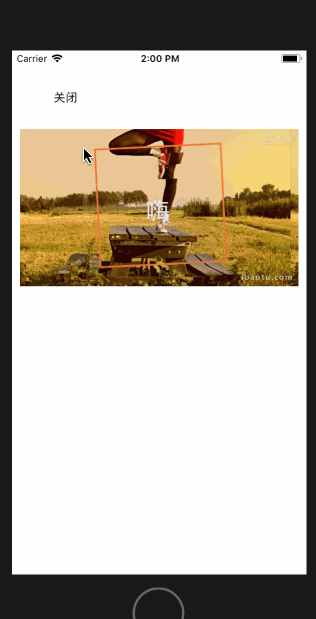
我們在簡單的看一下我們寫的這部分的代碼,簡單的先使用了一下我們說的上面的一些知識點:
- (void)viewDidLoad {
[super viewDidLoad];
// Do any additional setup after loading the view.
self.view.backgroundColor = [UIColor whiteColor];
self.avPlayerItem = [AVPlayerItem playerItemWithURL:[NSURL URLWithString:MovieURL]];
self.avPlayer = [[AVPlayer alloc]initWithPlayerItem:self.avPlayerItem];
self.avPlayerLayer = [AVPlayerLayer playerLayerWithPlayer:self.avPlayer];
self.avPlayerLayer.frame = CGRectMake(10, 100, 355, 200);
[self.view.layer addSublayer:self.avPlayerLayer];
// 添加觀察者
[self addObserverWithAVPlayerItem];
}
#pragma mark --
#pragma mark -- KVO
-(void)addObserverWithAVPlayerItem{
//狀態添加觀察者
[self.avPlayerItem addObserver:self forKeyPath:@"status" options:(NSKeyValueObservingOptionNew) context:nil];
// 緩存進度添加觀察者
[self.avPlayerItem addObserver:self forKeyPath:@"loadedTimeRanges" options:NSKeyValueObservingOptionNew context:nil];
}
-(void)observeValueForKeyPath:(NSString *)keyPath ofObject:(id)object change:(NSDictionary<NSKeyValueChangeKey,id> *)change context:(void *)context{
AVPlayerItem * avplayeritem = (AVPlayerItem *)object;
if ([keyPath isEqualToString:@"status"]) {
AVPlayerStatus status = [[change objectForKey:@"new"] intValue];
if (status == AVPlayerStatusReadyToPlay) {
NSLog(@"準備好播放");
CMTime duration = avplayeritem.duration;
NSLog(@"視頻總時長:%.2f",CMTimeGetSeconds(duration));
// 播放
[self.avPlayer play];
}else if (status == AVPlayerStatusFailed){
NSLog(@"視頻準備發生錯誤");
}else{
NSLog(@"位置錯誤");
}
}else if ([keyPath isEqualToString:@"loadedTimeRanges"]){
// 可以自定義緩存進度
NSTimeInterval timeInterval = [self alreadyCacheVideoProgress];
NSLog(@"視頻已經緩存的時長:%.2f",timeInterval);
}
}
#pragma mark --
#pragma mark -- alreadyCacheVideoProgress
-(NSTimeInterval)alreadyCacheVideoProgress{
// 先獲取到它的緩存的進度
NSArray * cacheVideoTime = [self.avPlayerItem loadedTimeRanges];
// CMTimeRange 結構體 start duration 表示起始位置 和 持續時間
// 獲取緩沖區域
CMTimeRange timeRange = [cacheVideoTime.firstObject CMTimeRangeValue];
float startSeconds = CMTimeGetSeconds(timeRange.start);
float durationSeconds = CMTimeGetSeconds(timeRange.duration);
// 計算總緩沖時間 = start + duration
NSTimeInterval result = startSeconds + durationSeconds;
return result;
}這些點我們有必要注意一下
1、CMTime 一個專門用于標識視頻時間的結構體
/*!
@typedef CMTime
@abstract Rational time value represented as int64/int32.
*/
typedef struct
{
CMTimeValue value; /*! @field value The value of the CMTime. value/timescale = seconds. 幀數 */
CMTimeScale timescale; /*! @field timescale The timescale of the CMTime. value/timescale = seconds.幀率(影片每秒有幾幀)*/ CMTimeFlags flags; /*! @field flags The flags, eg. kCMTimeFlags_Valid, kCMTimeFlags_PositiveInfinity, etc. */ CMTimeEpoch epoch; /*! @field epoch Differentiates between equal timestamps that are actually different because of looping, multi-item sequencing, etc. Will be used during comparison: greater epochs happen after lesser ones. Additions/subtraction is only possible within a single epoch, however, since epoch length may be unknown/variable. */} CMTime;前面的代碼中我們看到有一個獲取視頻總長度的方法:
CMTime duration = avplayeritem.duration; NSLog(@"視頻總時長:%.2f",CMTimeGetSeconds(duration));
可以看到CMTimeGetSeconds這個函數把一個CMTime類型轉化成一個浮點型,如果一個影片為60幀/每秒, 當前想要跳轉到120幀的位置,也就是兩秒的位置,那么就可以創建一個 CMTime 類型數據。它通常可以用下面兩個函數來創建.
1>: CMTimeMake(int64_t value, int32_t scale) Eg: CMTime time1 = CMTimeMake(120, 60);
2>:CMTimeMakeWithSeconds(Flout64 seconds, int32_t scale) Eg: CMTime time2 = CMTimeWithSeconds(120, 60);
CMTimeMakeWithSeconds 和 CMTimeMake 區別在于,第一個函數的第一個參數可以是float,其他一樣。
- (id)addPeriodicTimeObserverForInterval:(CMTime)interval queue:(nullable dispatch_queue_t)queue usingBlock:(void (^)(CMTime time))block;
比如說:我們把時間間隔設置為, 1/ 10 秒,然后 block 里面更新 UI。就是一秒鐘更新10次UI,我們驗證一下:
[self.avPlayer addPeriodicTimeObserverForInterval:CMTimeMake(1, 10) queue:dispatch_get_main_queue() usingBlock:^(CMTime time) {
// CMTime的timescale的定義幫助理解下面代碼
// @field timescale The timescale of the CMTime. value/timescale = seconds.
float currentPlayTime = (double)self.avPlayerItem.currentTime.value/ self.avPlayerItem.currentTime.timescale;
NSLog(@"當前播放進度:%f",currentPlayTime);
}];我們隨便截取出一段打印的日志,看一下結果就可以驗證:
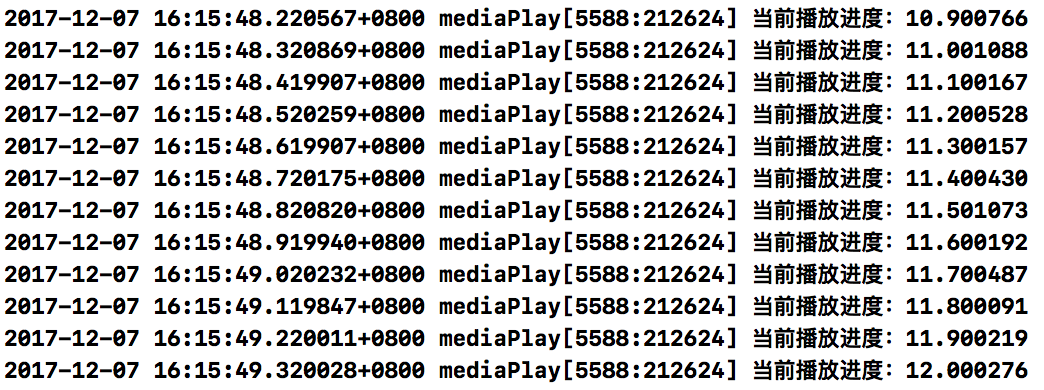
2、AVPlayerItem 視頻播放結束通知
/* Note that NSNotifications posted by AVPlayerItem may be posted on a different thread from the one on which the observer was registered. */ // notifications description AVF_EXPORT NSString *const AVPlayerItemTimeJumpedNotification NS_AVAILABLE(10_7, 5_0); // the item's current time has changed discontinuously AVF_EXPORT NSString *const AVPlayerItemDidPlayToEndTimeNotification NS_AVAILABLE(10_7, 4_0); // item has played to its end time AVF_EXPORT NSString *const AVPlayerItemFailedToPlayToEndTimeNotification NS_AVAILABLE(10_7, 4_3); // item has failed to play to its end time AVF_EXPORT NSString *const AVPlayerItemPlaybackStalledNotification NS_AVAILABLE(10_9, 6_0); // media did not arrive in time to continue playback AVF_EXPORT NSString *const AVPlayerItemNewAccessLogEntryNotification NS_AVAILABLE(10_9, 6_0); // a new access log entry has been added AVF_EXPORT NSString *const AVPlayerItemNewErrorLogEntryNotification NS_AVAILABLE(10_9, 6_0); // a new error log entry has been added // notification userInfo key type AVF_EXPORT NSString *const AVPlayerItemFailedToPlayToEndTimeErrorKey NS_AVAILABLE(10_7, 4_3); // NSError
3、這些個三方框架
(1): VKVideoPlayer
(2): ALMoviePlayerController
(3): PBJVideoPlayer
(4): 還有這個比較厲害的MobileVLCKit
感謝各位的閱讀!關于“iOS視頻播放方式有哪些”這篇文章就分享到這里了,希望以上內容可以對大家有一定的幫助,讓大家可以學到更多知識,如果覺得文章不錯,可以把它分享出去讓更多的人看到吧!
免責聲明:本站發布的內容(圖片、視頻和文字)以原創、轉載和分享為主,文章觀點不代表本網站立場,如果涉及侵權請聯系站長郵箱:is@yisu.com進行舉報,并提供相關證據,一經查實,將立刻刪除涉嫌侵權內容。